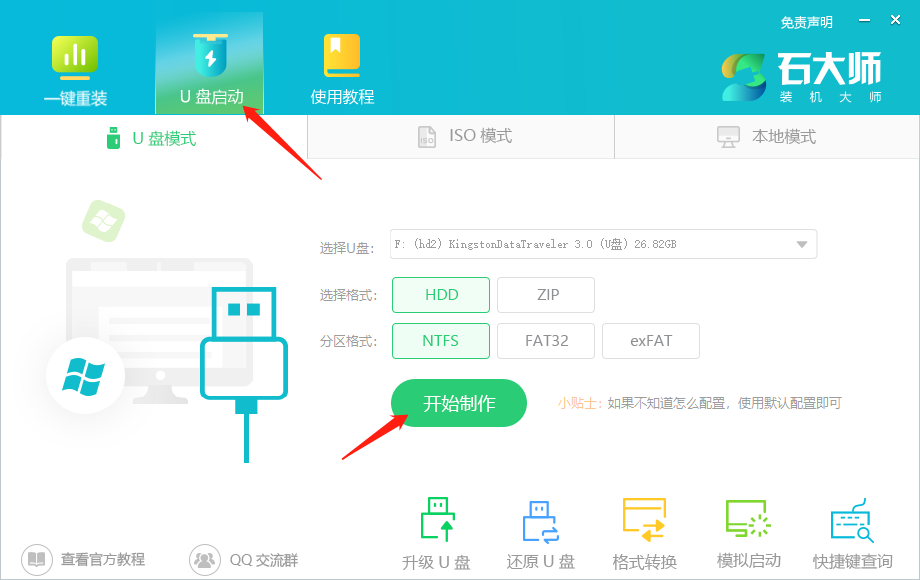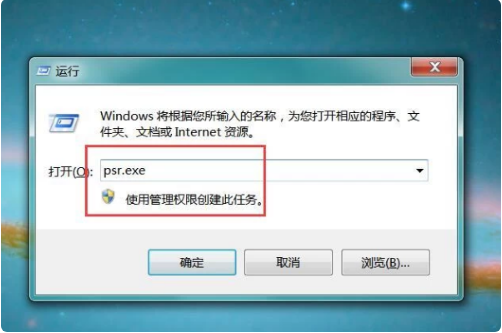WinXP系统cfg文件格式怎么打开?
我们在使用WinXP系统电脑时,偶尔会看到一些文件是cfg扩展名的。不知是干什么用的,也不知用什么方式可以打开它。那么WinXP系统电脑上的cfg文件是什么格式呢?cfg文件应该怎么打开好呢?下面就和大家说一下WinXP系统打开cfg文件格式的方法。
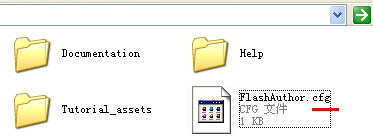
方法如下:
1、看到网上的解释才知道,其实这是一种配置文件,一般都是需要与其他文件一起使用的,有些是安装软件时带的,有些是下载时带的。单独时并没有其他实际用处,但与其他文件一起用时就有用了。
2、比如上图第一个就是迅雷下载时没下完自动带的,我在它旁边还发现了一个临时文件:
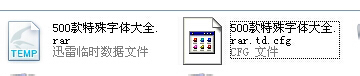
3、且上图第二个是一款软件安装的地方:
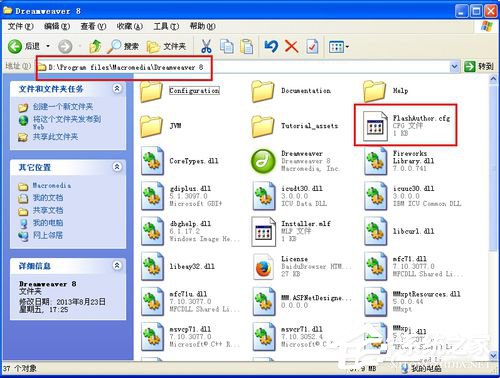
4、这样,就大致了解了这个cfg后缀的文件干什么的了。我们不用管他,在安装的软件中让他保留,在没下载完的文件中如果不用了就可以删除。
那么,有人一定想知道里面有什么,那这个可以怎么打开呢?
我用一个没用的下载的文件做试验,发现是可以用记事本打开的。
右击选择打开:
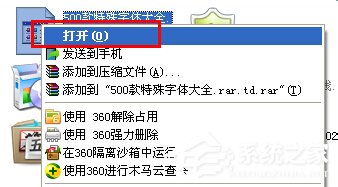
5、在打开方式中选择“记事本”:
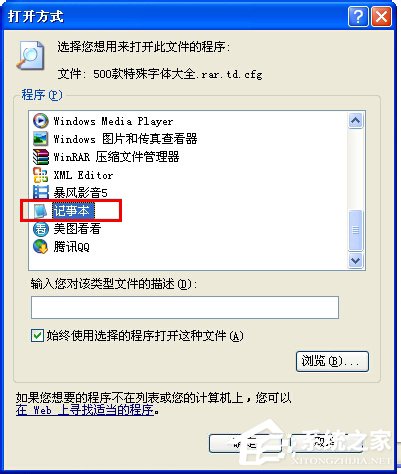
6、打开后发现里面是一些乱码,只有下载网站的链接有:
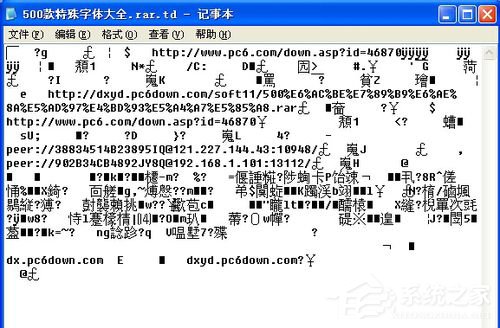
7、发现没有损坏文件,我再打开安装软件的那个cfg名文件:
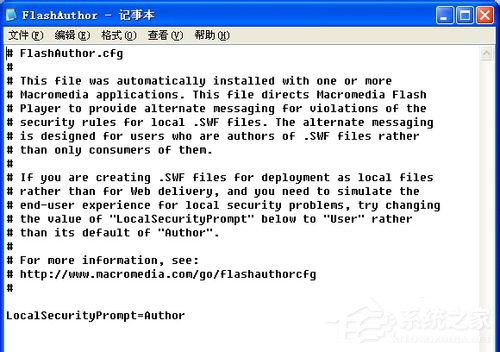
8、发现都是代码了,都很清晰。所以,如果想知道cfg文件里有什么,可以直接用记事本打开来看看吧,并不损坏文件,就是别去修改保存什么。
上述也就是小编给大家介绍的WinXP系统打开cfg文件格式方法的内容了。如你还不知道如何打开cfg文件格式的,不妨请你参考一下上述的内容啊!希望对你有所帮助啊!